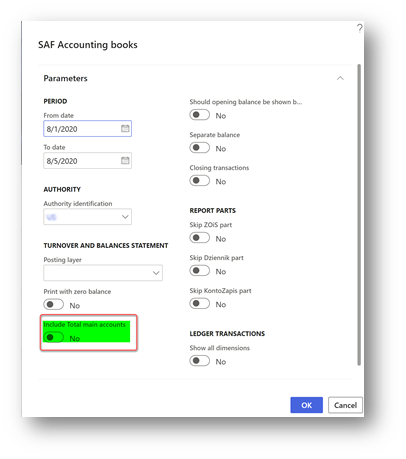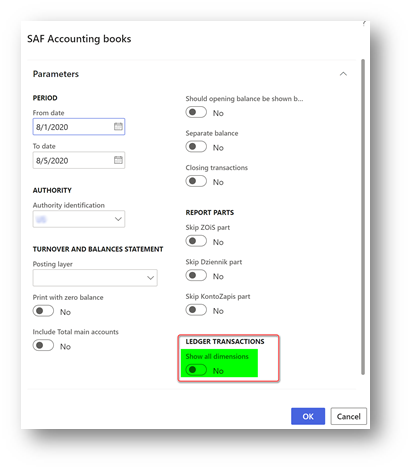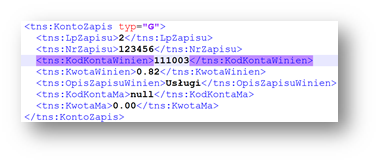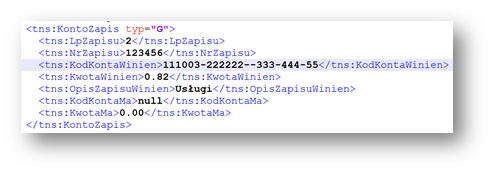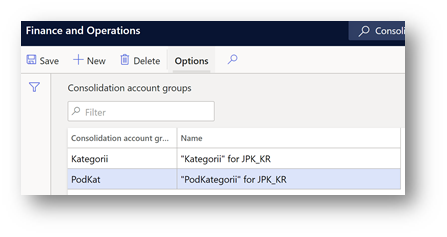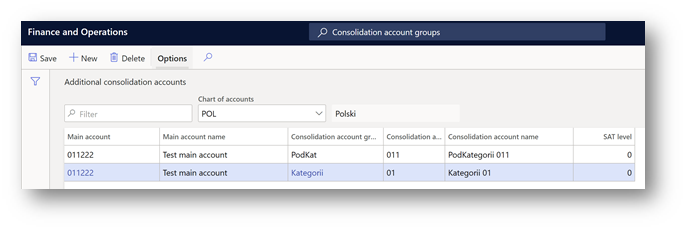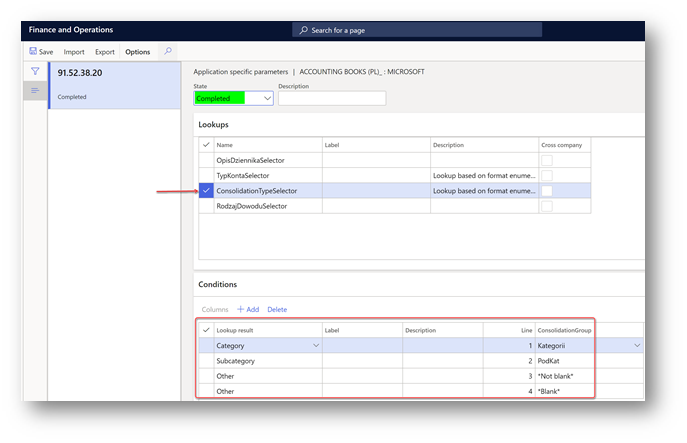Introducere (articolul poate să fie în limba engleză)
În octombrie 2020, Ministerul de Finanțe al Poloniei a introdus un "punct Broszura informacyjna. JPK_KR struktury (1)" pentru Raportul cărților de contabilitate SAF (Księgi rachunkowe, JPK_KR) clarificând detaliile privind conținutul raportului.
Găsiți documentația generală despre JPK_KR, prin linkul: Fișier de audit standard (SAF) pentru Polonia - Finanțe | Dynamics 365 | Microsoft Learn.
Prezentare generală
Articolul curent descrie modificările din raportul JPK_KR introdus pentru a sprijini detaliile necesare clarificate în "punctul Broszura informacyjna. JPK_KR struktury (1)”:
-
Noua casetă de selectare "Includeți total conturi principale" din caseta de dialog a raportului, pentru a permite raportarea părții "ZOiS" a raportului, inclusiv sau excluzând conturile totale.
-
Noua casetă de selectare "Afișați toate dimensiunile" sub grupul "Tranzacții ledger", pentru a permite raportarea valorilor "KodKontaMa" și "KodKontaWinien" în nodul "KontoZapis", inclusiv dimensiunile.
-
În conformitate cu "Broszura informacyjna", câmpul "TypKonta" sub nodul "ZOiS" al raportului, trebuie să reprezinte una dintre următoarele valori posibile: bilansowe, pozabilansowe, rozliczeniowe lub wynikowe. Pentru a accepta această cerință, a fost introdus un nou câmp de căutare specific aplicației.
-
Potrivit "Broszura informacyjna", "KodKategorii", "OpisKategorii", "KodPodkategorii", "OpisPodKategorii" câmpuri sub nodul "ZOiS" al raportului, trebuie să reprezinte categoria și subcategoria în conformitate cu "Zespołu Kont Syntetycznych". Pentru a accepta această cerință, consolidarea grupurilor de cont și conturi suplimentare de consolidare - Finanțe | Dynamics 365 | Caracteristica Microsoft Learn a fost utilizată și noul parametru specific aplicației introdus în formatul raportului.
-
În conformitate cu câmpurile "Broszura informacyjna", "RodzajDowodu" și "OpisDziennika" de sub nodul "Dziennik" al raportului trebuie să reprezinte tipul de bon contabil în conformitate cu art. 23 ust. 2 pkt 2 UoR and journal description art. 14 ust. 3 i 4, respectiv UoR. Pentru a accepta această cerință, sunt introduși noi parametri specifici ai aplicației de text liber în formatul raportului.
Detalii despre configurare și implementare
Modificările descrise în acest articol sunt acceptate în versiunile următoare sau mai recente de Finanțe:
|
Versiunea Dynamics 365 Finance |
Număr compilare |
|
10.0.15 |
10.0.644.20019 |
|
10.0.16 |
10.0.689.10013 |
|
10.0.17 |
10.0.739.0 |
Importați și utilizați următoarele versiuni ale configurațiilor de raportare electronică, care livrează modificările descrise în acest articol:
|
Nume configurație ER |
Tip |
Versiune |
|
Fișier de audit standard (SAF-T) |
Model |
98 |
|
Mapare model fișier audit standard |
Mapare model |
98.243 |
|
SAF Polonia |
Format părinte (export) |
98.59 |
|
Cărți de contabilitate (PL) |
Format (se exportă) |
98.59.48 |
Importați cele mai recente versiuni ale acestor configurații. Descrierea versiunii include de obicei numărul articolului din Baza de cunoștințe Microsoft (KB), care explică modificările introduse în versiunea de configurare. Utilizați instrumentul "Căutare probleme" din portalul LCS pentru a găsi KB-ul după număr.
Notă: După ce se importă toate configurațiile ER din tabelul precedent, setați opțiunea Implicit pentru maparea modelului la Da pentru configurarea "Mapare model de fișier de audit standard".
Pentru mai multe informații despre descărcarea configurațiilor ER din depozitul global Microsoft, consultați Descărcarea configurațiilor ER din depozitul global.
Parametrul "Includeți total conturi principale"
Caseta de selectare "Includeți totalul conturilor principale" este introdusă în caseta de dialog a raportului, pentru a permite utilizatorului să genereze rapoarte, inclusiv sau excluzând contul definit ca "Total" în coșul de conturi al entității juridice.
În mod implicit, acest parametru este dezactivat. Bifați această casetă de selectare dacă doriți să generalizați JPK_KR inclusiv conturile totale din partea ZOiS.
Parametru "Afișarea tuturor dimensiunilor"
Caseta de selectare "Afișați toate dimensiunile" este introdusă în caseta de dialog a raportului din grupul "Tranzacții registru", pentru a permite utilizatorului să genereze un raport, inclusiv informații despre dimensiunile financiare aplicate pentru linia de voucher din câmpurile "KodKontaMa" și "KodKontaWinien" din nodul "KontoZapis".
În mod implicit, acest parametru este dezactivat. Bifați această casetă de selectare dacă doriți să generalizați JPK_KR, inclusiv dimensiunile financiare "KodKontaMa" și câmpurile "KodKontaWinien" în nodul "KontoZapis".
De exemplu, atunci când caseta de selectare "Afișați toate dimensiunile" nu este marcată nodul "KontoZapis" arată astfel:
Când caseta de selectare "Afișați toate dimensiunile" este marcată cu nodul "KontoZapis" arată astfel:
Câmpul "TypKonta" de sub nodul "ZOiS"
Conform documentației, câmpul "TypKonta" trebuie raportat cu una dintre următoarele valori:
-
Bilansowe
-
Pozabilowe
-
Rozliczeniowe
-
Wynikowe
Noua versiune a formatului ER al raportului introduce posibilitatea de a defini "TypKonta", în funcție de "contul principal" și "tipul de cont principal".
-
Deschideți spațiul de lucru de raportare electronică (ER)
-
Selectați formatul Fișier de audit standard (SAF-T) > formatul SAF Polonia > Accounting Book (PL) în arborele de configurații.
-
Faceți clic pe Configurații > Parametri specifici aplicațiilor > Instalare în panoul Acțiune.
-
Selectați cea mai recentă versiune a formatului din stânga.
-
Selectați "TypKontaSelector" pe fila Căutare rapidă.
-
Definiți condițiile din fila Condiții rapide.
-
Adăugați ultima linie cu condiția "Nu este necompletat" atât în coloanele "ID cont", cât și în "Tip cont".
-
Modificați starea la Terminat și salvați configurația specifică aplicației.
Câmpurile "KodKategorii", "OpisKategorii", "KodPodkategorii", câmpurile "OpisPodKategorii" sub nodul "ZOiS"
În conformitate cu documentația, KodKategorii", "OpisKategorii", "KodPodkategorii", "OpisPodKategorii" câmpuri sub nodul "ZOiS" al raportului, trebuie să reprezinte categoria și subcategoria în conformitate cu "Zespołu Kont Syntetycznych". Pentru a accepta această cerință, consolidarea grupurilor de cont și conturi suplimentare de consolidare - Finanțe | Dynamics 365 | S-a utilizat caracteristica Microsoft Learn. Utilizați caracteristica conturi de sintetizare suplimentare pentru a defini categoria și subcategoria împreună cu descrierile lor pentru toate conturile principale, care vor fi utilizate în JPK_KR raport.
-
Deschideți Contabilitate > Pagina Diagrame de conturi > Conturi > Grupuri de conturi Sintetizare .
-
Creați două grupuri noi: primul pentru categorii, al doilea pentru subcategorii.
3. Deschideți Contabilitate > Diagramă de conturi > Conturi > pagina Conturi suplimentare de consolidare .
4. Creați categorii și subcategorii pentru toate conturile principale bazate pe grupurile de conturi sintetizarecreate pe pasul anterior. Pentru categorii, specificați valoarea care trebuie raportată în câmpul "KodKategorii" al raportului din coloana "Cont consolidare" și descriere, care trebuie raportată în câmpul "OpisKategorii" al raportului din coloana "Nume cont consolidare".Pentru subcategorii, specificați valoarea care trebuie raportată în câmpul "KodPodKategorii" al raportului din coloana și descrierea "Cont consolidare", care trebuie raportată în câmpul "OpisPodKategorii" al raportului din coloana "Nume cont consolidare".
9.Când se finalizează configurarea categoriilor și subcategoriilor pentru conturile principale, definiți grupurile de conturi de consolidare care trebuie luate în considerare în formatul ER. Deschideți spațiul de lucru de raportare electronică (ER) și selectați Fișier de audit standard (SAF-T) > formatul SAF Polonia > Contabilitate (PL) în arborele de configurații.
10. Faceți clic pe Configurații > parametri specifici aplicațiilor > Instalare în panoul Acțiune.
11. Selectați cea mai recentă versiune a formatului din stânga.
12. Selectați "ConsolidationTypeSelector" pe fila Căutare rapidă.
13. Definiți condițiile în fila Condiții rapide.
14. Adăugați ultimele două linii cu condiția "Nu este necompletat" și "Necompletat" pentru rezultatul căutării "Altele".
15. Modificați starea la Terminat și salvați configurația specifică aplicației.
Câmpurile "RodzajDowodu" și "OpisDziennika" sub nodul "Dziennik"
Potrivit clarificării, câmpurile "RodzajDowodu" și "OpisDziennika" aflate sub nodul "Dziennik" din raport trebuie să reprezinte tipul de bon contabil în conformitate cu art. 23 ust. 2 pkt 2 UoR and journal description art. 14 ust. 3 i 4, respectiv UoR. Pentru a accepta această cerință, sunt introduși noi parametri specifici pentru aplicarea textului liber în formatul raportului.
-
Deschideți spațiul de lucru de raportare electronică (ER)
-
Selectați formatul Fișier de audit standard (SAF-T) > formatul SAF Polonia > Accounting Book (PL) în arborele de configurații.
-
Faceți clic pe Configurații > Parametri specifici aplicațiilor > Instalare în panoul Acțiune.
-
Selectați cea mai recentă versiune a formatului din stânga.
-
Selectați "RodzajDowoduSelector" pe fila Căutări rapide.
-
Definiți condițiile din fila Condiții rapide. Specificați manual valorile în coloana "Rezultat căutare", în conformitate cu grafica. 23 ust. 2 pkt 2 UoR.
-
Adăugați ultimele două linii cu condițiile "Nu este necompletat" și "Necompletat".
8. Selectați "OpisDziennikaSelector" pe fila Căutări rapide.
9. Definiți condițiile în fila Condiții rapide. Specificați manual valorile în coloana "Rezultat căutare", în conformitate cu grafica. 14 ust. 3 i 4 UoR.
10. Adăugați ultimele două linii cu condițiile "Nu este necompletat" și "Necompletat".
11. Modificați starea la Terminat și salvați configurația specifică aplicației.
Mai multe informații
Puteți contacta asistența tehnică pentru Microsoft Dynamics prin telefon, utilizând aceste linkuri pentru numere de telefon specifice țării. Pentru a face acest lucru, vizitați unul dintre următoarele site-uri web Microsoft:
Parteneri
https://mbs.microsoft.com/partnersource/resources/support/supportinformation/Global+Support+Contacts
Clienţii noştri
https://mbs.microsoft.com/customersource/northamerica/help/help/contactus
În cazuri speciale, taxele aplicate de obicei pentru apelurile de asistență pot fi anulate dacă un specialist în asistență tehnică pentru Microsoft Dynamics și produsele asociate determină că o anumită actualizare va rezolva problema. Costurile uzuale de asistență se vor aplica la orice întrebări și probleme suplimentare de asistență care nu se califică pentru actualizarea specifică respectivă.
Notă Acesta este un articol "PUBLICARE RAPIDĂ" creat direct din cadrul organizației de asistență Microsoft. Informațiile conținute aici sunt furnizate ca răspuns la problemele emergente. Ca urmare a vitezei de punere la dispoziție, materialele pot include erori tipografice și pot fi revizuite în orice moment fără notificare prealabilă. Consultați Condițiile de utilizarepentru alte considerații.